obsidian:地表最强markdown编辑器
本文最后更新于:2025年6月25日 上午

obsidian,也称黑曜石,是最近风头无两的编辑器,它有着强大的开源插件拓展,以及反向索引功能,以开源、免费、本地存储、易上手的特点,对其余markdown编辑器进行了降维打击(比如某收费编辑器)
初始配置
略过下载、安装步骤
打开ob,你会发现如下界面
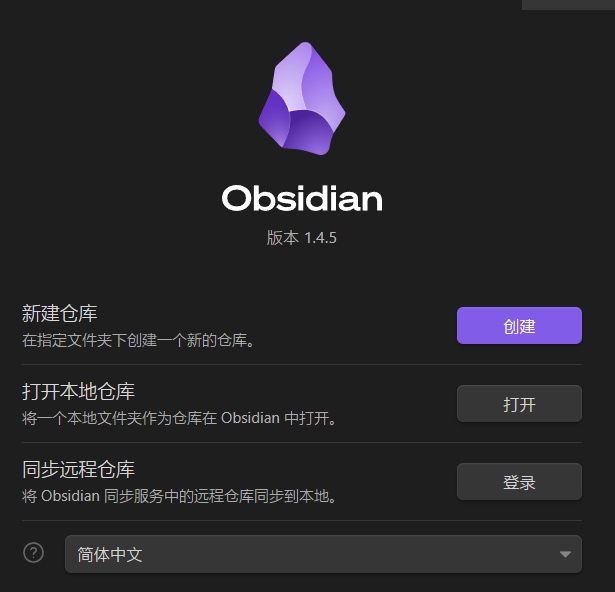
如果用惯了别的编辑器,或许对ob【仓库(vault)】的概念感觉陌生。原来,ob将固定的文件夹视为一个仓库,你也可以将它视作一个工作目录,每一个仓库都是独立的,假设你在这个仓库中安装了一些插件,那么对应的配置就会写在该文件夹下的.ob文件夹中
如果没有任何仓库,直接点击创建即可。如果以及有了本地仓库,直接选择并打开即可
外观更改
ob默认的颜色是黑色,如果不喜欢这个颜色,可以在设置-》外观-》基础颜色中设置为白色
或者,可以点击设置-》外观-》主题-》管理,下载主题并应用
此外,使用插件(比如style setting)可以个性化配置以上所下载的ob的主题,比如调整字体大小、颜色甚至直接导入css文件等
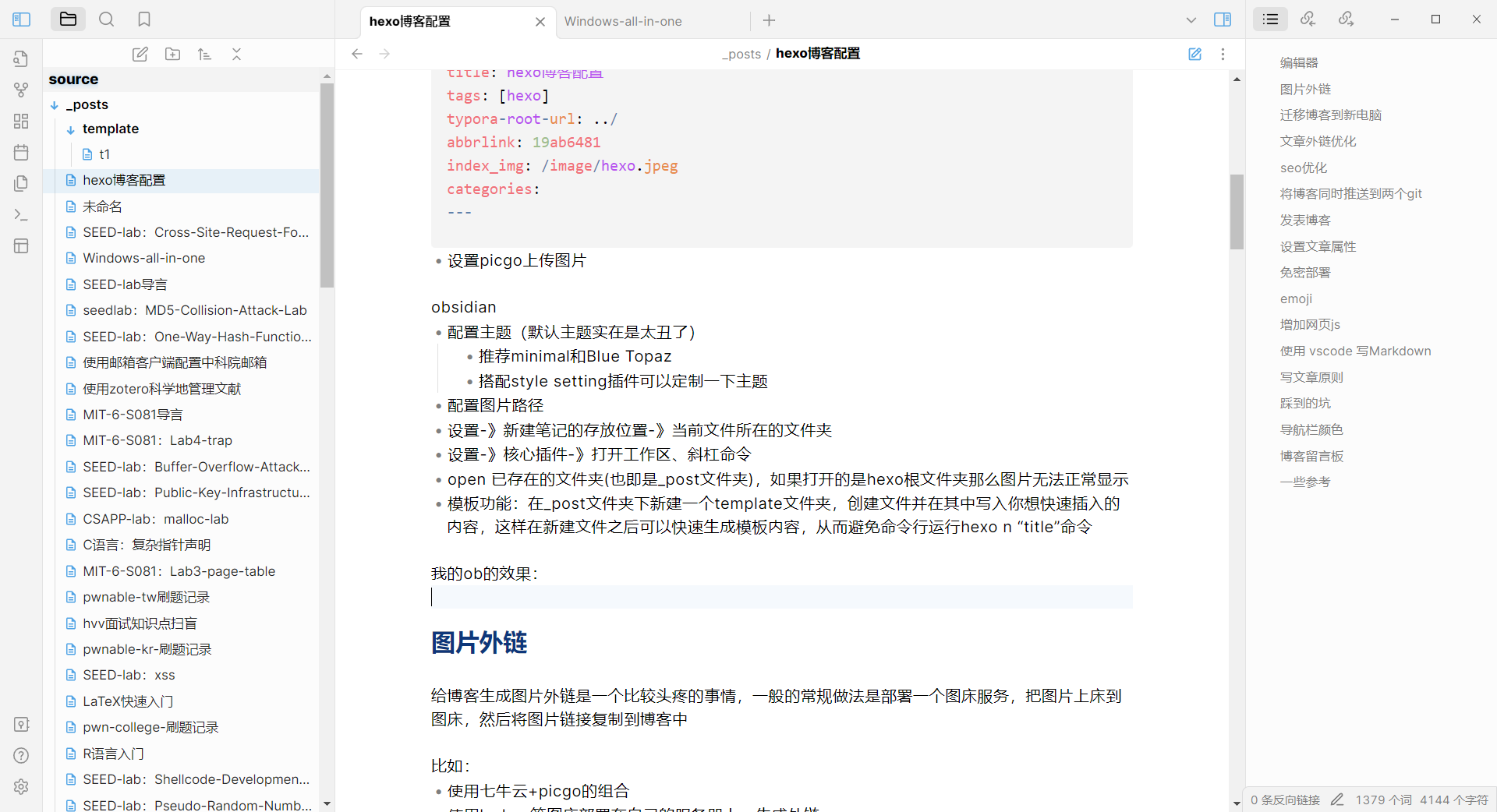
几个推荐的主题:
- shimmering
- ITS
- minimal
- Blue Topaz(蓝色托帕石)
字体更改
ob支持更换软件界面和正文中的字体,方式很简单
- 先下载字体
- 设置-》字体更改-》输入字体名称-》保存
插件
ob最吸引人的或许就是它的插件功能。点击左下角的齿轮,进入设置界面,点击左侧【第三方插件】,关闭【安全模式】,即可进入插件市场安装插件。安装之后,还需要点击【激活】方可使用插件
以outline插件为例,它的使用、激活步骤如下:
You can activate this plugin within Obsidian by doing the following:
- Open Settings > Third-party plugin
- Make sure Safe mode is off
- Click Browse community plugins
- Search for “Outliner”
- Click Install
- Once installed, close the community plugins window and activate the newly installed plugin
下面是一些推荐的插件:
- link title
- 粘贴链接的时候会自动生成该连接的摘要并生成超链接
- advance tables
- 提升ob的表格编辑体验
- advanced slides
- 使用md制作slides
- style setting
- 支持对主题进行调整
- calendar
- 方便创建每日记录,并提供日历看板
- image toolkit
- 提升ob的看图体验
使用技巧
链接设置
obsidian默认的图片链接格式如下所示:
1 | |
但是,markdown的图片链接一般是这种格式:
1 | |
那么如果你使用别的md编辑器(比如typora)打开的话,这些图片就无法正常显示
此外,ob默认是支持双链的 ,如果不喜欢需要在设置中关掉
选项
快捷键
设置-》选项-》快捷键可以手动设置快捷键,我常用的快捷键:
- 将设置无序列表映射到快捷键
c+l - 有序列表映射到快捷键
alt+l c+-将界面字体变小c++将界面字体变大c+a+l可以创建待办事项c+s+l锁定当前笔记
多平台同步
可以使用坚果云开webdav来同步,这样可以实现多平台的无缝衔接,这也是我目前的使用方案
此外,如果有存储桶的话(比如腾讯阿里的oss,或者aws的s3这种),可以考虑使用remotely save这个插件进行同步,相关阅读:
Obsidian利用插件Remotely-save实现超低成本全平台云笔记_remotely save_Positive One的博客-CSDN博客